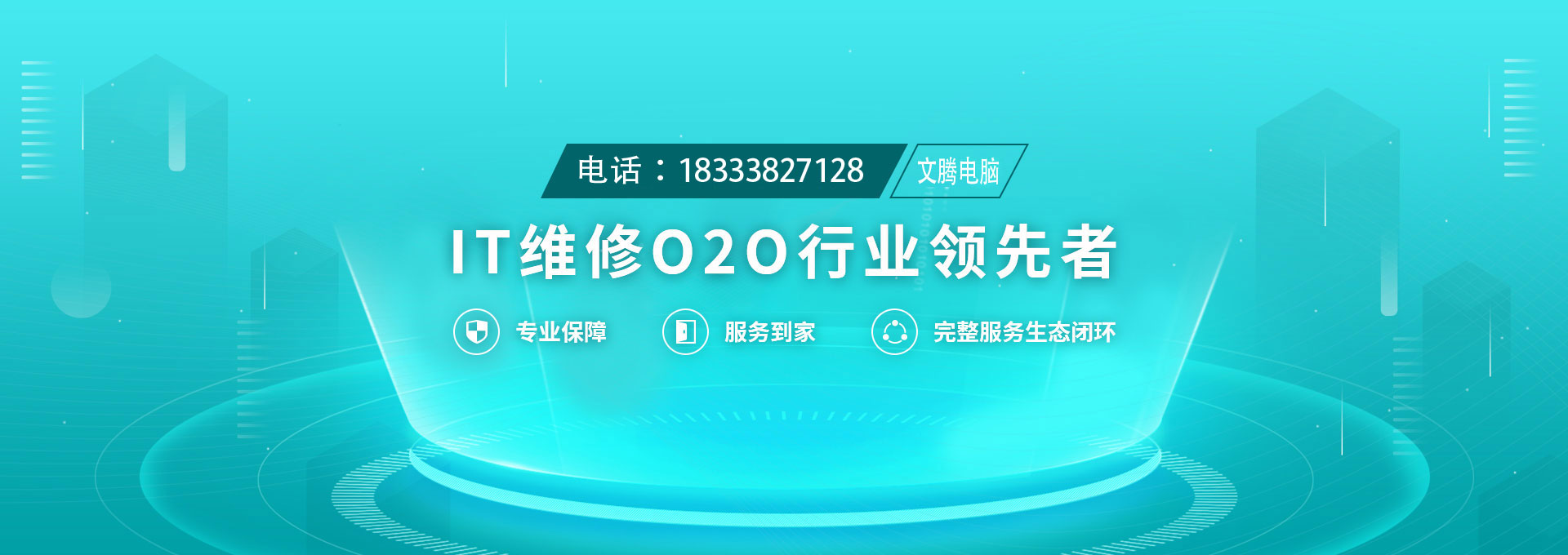三招给系统“添加/删除程序”提速
发布时间:2022-05-25 14:11:05 浏览量:729
每次安装新软件或卸载旧软件时,通常都需要打开系统控制面板中的“添加/删除程序”窗口,不过用多了它的反应会“迟钝”不少,有没有办法让它的启动速度变得更快一些呢?
一、修复系统文件
首先运行“sfc /scannow”,单击“确定”按钮后,系统就会自动扫描整个计算机系统中的文件,一旦发现哪个文件受到破坏需要恢复时,它将自动弹出提示窗口,要求你将WINdows安装光盘放置到光驱中,并指定好需要恢复的文件,再单击“确定”按钮后,就能把损坏的系统文件恢复好了。之后,你再次打开“添加/删除程序”窗口时,就能感觉到它的启动速度明显快了许多。
二、修改系统服务
运行“Services.msc”,单击“确定”按钮后,打开系统的服务列表窗口,双击列表窗口中的“Protected Storage”选项,打开设置窗口,从该窗口中你可以清楚地查看到“Protected Storage”服务当前的启动状态,要是该服务还没有启动的话,你可以先单击其中的“启动”按钮,再打开“启动类型”下拉列表,从中选择“自动”选项,再单击一下“确定”按钮,最后重新启动一下计算机系统。 通过八哥网(http://www.it8g.com)专家的测试,会发现再打开“添加/删除程序”窗口,看看此时的打开速度是否已经快了一些。
三、修改系统文件
打开系统的资源管理器窗口,依次展开“Windows”、“Inf”文件夹,在对应“Inf”文件夹窗口中找到系统文件“sysoc.inf”,接着用鼠标右键单击该文件,从弹出的右键菜单中选择“打开方式”,再从其后的界面中选择“记事本”,随后“sysoc.inf”文件中的内容将会显示在记事本编辑界面中了。
检查“添加/删除程序”中的所有组件后面是否有“.hide”参数,要是有的话可以直接将其删除,之后再把修改后的文件重新按原名保存一下就可以了。